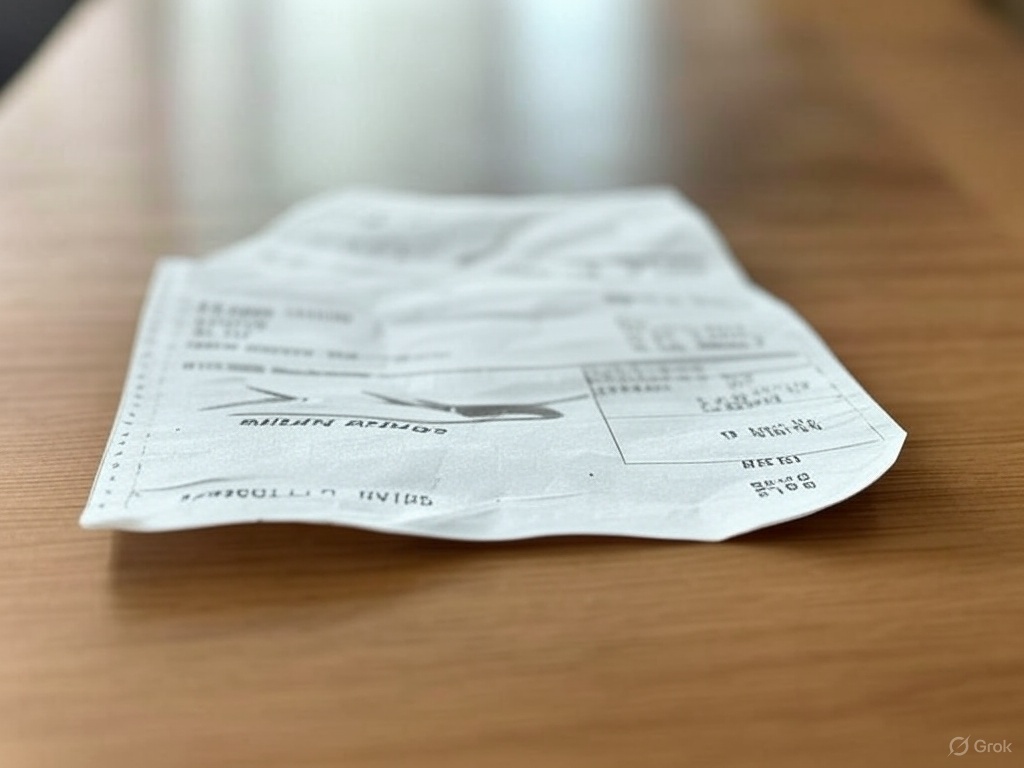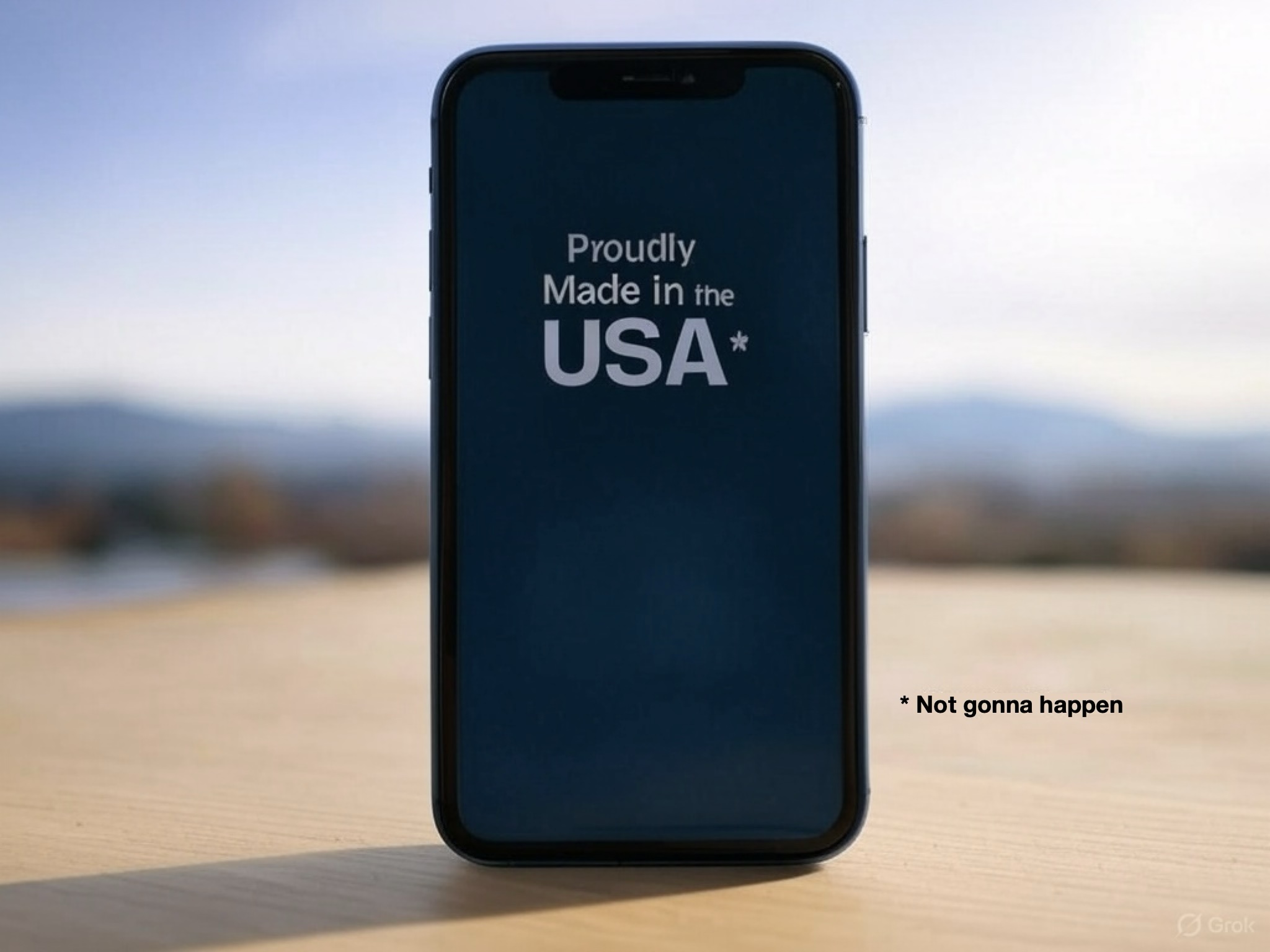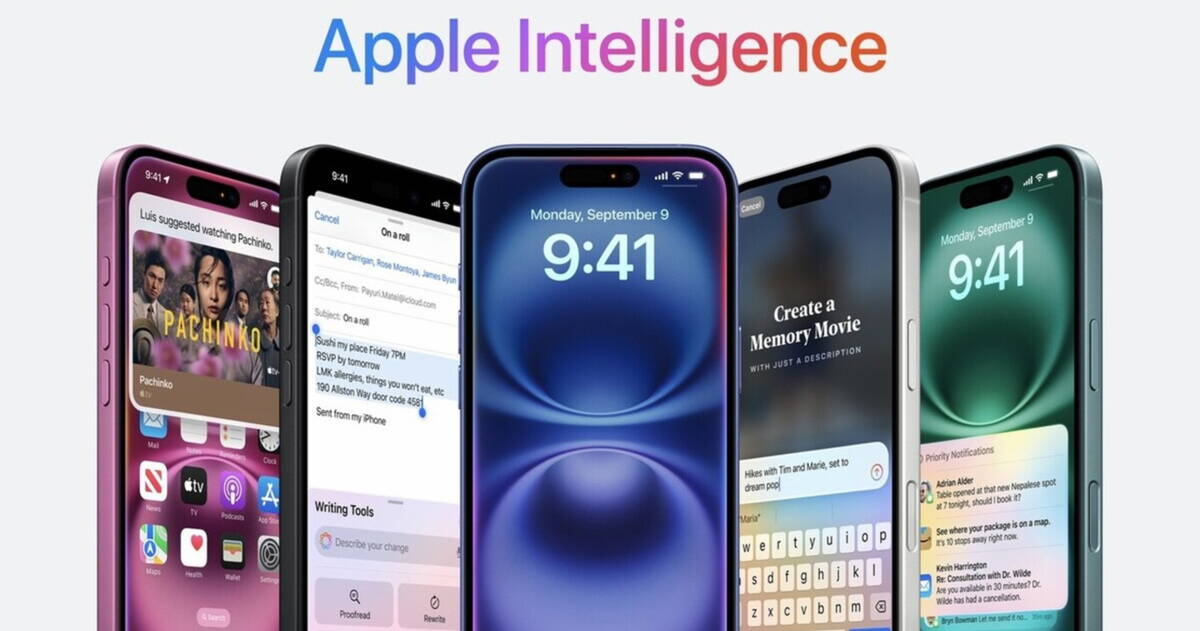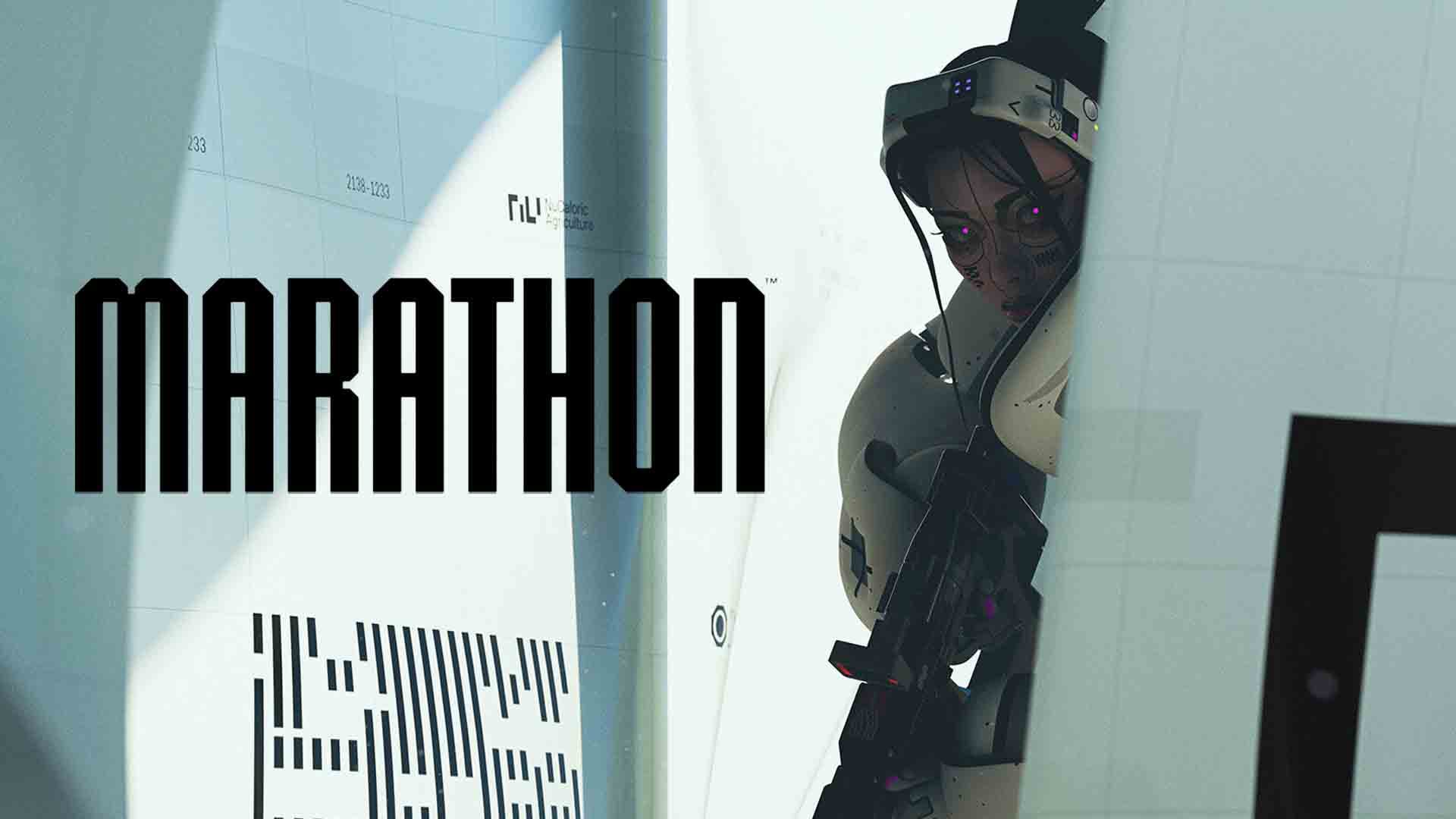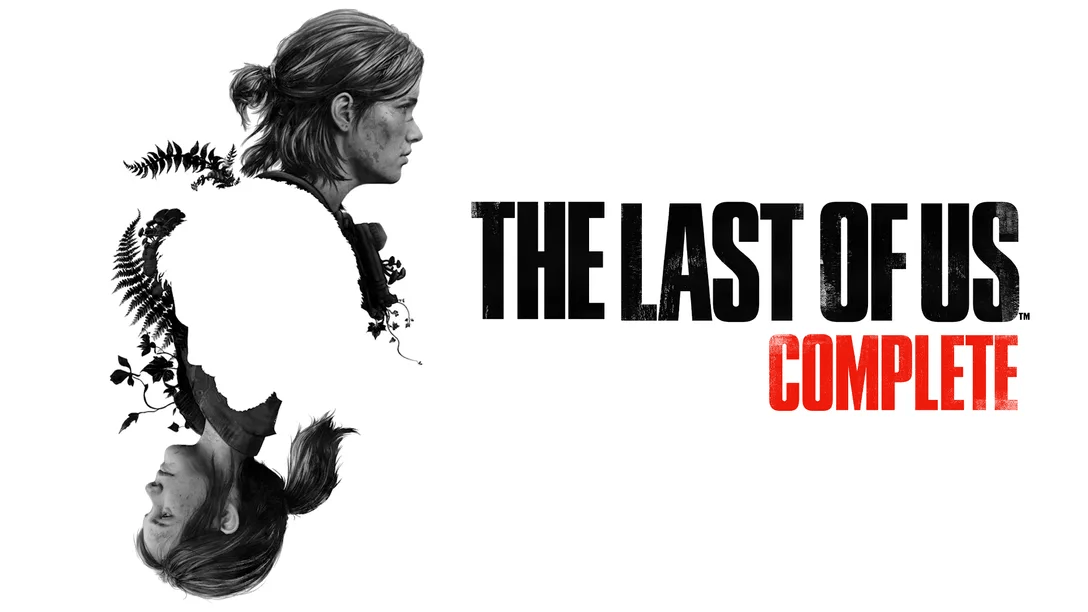Cómo liberar espacio y vaciar la papelera de WhatsApp: los pasos que debes seguir
La aplicación de Meta suele llenar la memoria del teléfono móvil no solo con los mensajes que se reciben, sino con los archivos multimedia.
WhatsApp es una de las aplicaciones más utilizadas en España. Se utiliza para mantener una comunicación diaria tanto a nivel personal como profesional. Lo cierto es que tener esta aplicación en el móvil hace que enviemos todo tipo de mensajes a nuestros seres queridos. La app propiedad de Meta no solo ocupa tiempo de nuestro día a día, sino que también se apodera de gran parte de la memoria del teléfono.
Tan solo hace falta pensar un poco en la cantidad de mensajes que se reciben en un grupo o en todo el contenido multimedia que podemos acumular, es decir, todas esas imágenes, audios y vídeos que llegan a nuestro dispositivo móvil. Todos ellos se almacenan en la memoria del teléfono. El resultado es que puede terminar suponiendo un problema de ralentización del dispositivo y la experiencia termine siendo peor.
Por este motivo es tan importante ir liberando espacio. Aunque es posible que muchos no lo sepan, WhatsApp tiene un papelera en la que se van almacenando todos los archivos y documentos que se han ido eliminando y siguen ocupando un espacio en el dispositivo. A pesar de ello, tan solo está disponible para los móviles con sistema operativo de Android.
Dónde está la papelera de WhatsApp
Para encontrar la papelera de WhatsApp en tu teléfono Android, deberás abrir la aplicación de administrador o gestor de archivos. Una vez dentro, tendrás que buscar la app de Meta, que se encontrará en diferentes lugares, dependiendo del modelo que tengas.
Cuando estás dentro, se abrirán todos los documentos, vídeos y fotos que has ido recibiendo. Y ahí tendrás que ir eligiendo los archivos que no quieres y lo vas a eliminar o, por el contrario, los que quieres mantener.
Así puedes vaciar la papelera de WhatsApp para liberar espacio
Para poder vaciar la papelera de WhatsApp debes seguir todos estos pasos:
- Entra en WhatsApp. Deberás acceder a la aplicación de Meta en tu móvil. Comprueba que está actualizada con la versión más reciente.
- Accede al apartado de Configuración. En la pantalla principal, encontrarás tres puntos verticales en la esquina superior derecha. Pulsa y selecciona la opción de 'Configuración'.
- Gestión del almacenamiento. En el menú, pulsamos 'Almacenamiento y datos'. Y después, entramos en 'Gestionar almacenamiento'.
- Borrar la papelera. Tras esto, buscamos la opción de 'Papelera'. Aquí están los archivos que eliminado recientemente y que ocupan memoria. Para borrarlo, seleccionamos 'Vaciar papelera' o 'Eliminar todos los archivos'.
- Confirmación del borrado de datos. Antes de borrar, WhatsApp va a pedir la confirmación de esta acción. Si lo aceptas, todos esos archivos quedarán eliminados de forma definitiva.
Cómo puedo recuperar conversaciones de WhatsApp
Si queremos recuperar el historial de chats, tanto de conversaciones individuales como de grupos, lo primero que tenemos que tener en cuenta es si tenemos una copia de seguridad guardada. Para restaurar ese chat que queremos volver a leer tendremos que seguir estos pasos:
- Desinstalar y volver a instalar WhatsApp.
- Verificar el número de teléfono y tu Apple ID (si tienes un iPhone)
- Pulsar en 'Restaurar historial de chats'.
Es fundamental tener una copia de seguridad actualizada porque se va a restaurar los último que se haya quedado guardado en la nube. Además, en el caso de que queramos recuperar los vídeos, será necesario pulsar 'Incluir vídeos'.